Nota:
El acceso a esta página requiere autorización. Puede intentar iniciar sesión o cambiar directorios.
El acceso a esta página requiere autorización. Puede intentar cambiar los directorios.
Después de asociar un cuaderno a un clúster y ejecutar una o varias celdas, el cuaderno tiene estado y muestra las salidas. En esta sección se describe cómo administrar el estado y las salidas del cuaderno.
Borrado del estado y las salidas de los cuadernos
Para borrar el estado y las salidas del cuaderno, seleccione una de las opciones en Borrar situadas en la parte inferior del menú Ejecutar.
| Opción de menú | Descripción |
|---|---|
| Borrado de todas las salidas de celda | Borra las salidas de la celda. Esto resulta útil si comparte el cuaderno y quiere evitar incluir los resultados. |
| Borrado del estado | Borra el estado del cuaderno, incluidas las definiciones de función y variable, los datos y las bibliotecas importadas. |
| Borrado del estado y las salidas | Borra las salidas de celda y el estado del cuaderno. |
| Borrado del estado y ejecución de todo | Borra el estado del cuaderno e inicia una nueva ejecución. |
Tabla de resultados
Cuando se ejecuta una celda, los resultados se muestran en una tabla de resultados. Con la nueva tabla de resultados, puede hacer lo siguiente:
- Copie una columna u otro subconjunto de datos de resultados tabulares en el portapapeles.
- Realice una búsqueda de texto sobre la tabla de resultados.
- Ordenar y filtrar datos.
- Navegue entre las celdas de la tabla mediante las teclas de dirección del teclado.
- Seleccione parte de un nombre de columna o valor de celda haciendo doble clic y arrastrándolo para seleccionar el texto deseado.
- Use el explorador de columnas para buscar, mostrar u ocultar, anclar y reorganizar columnas.
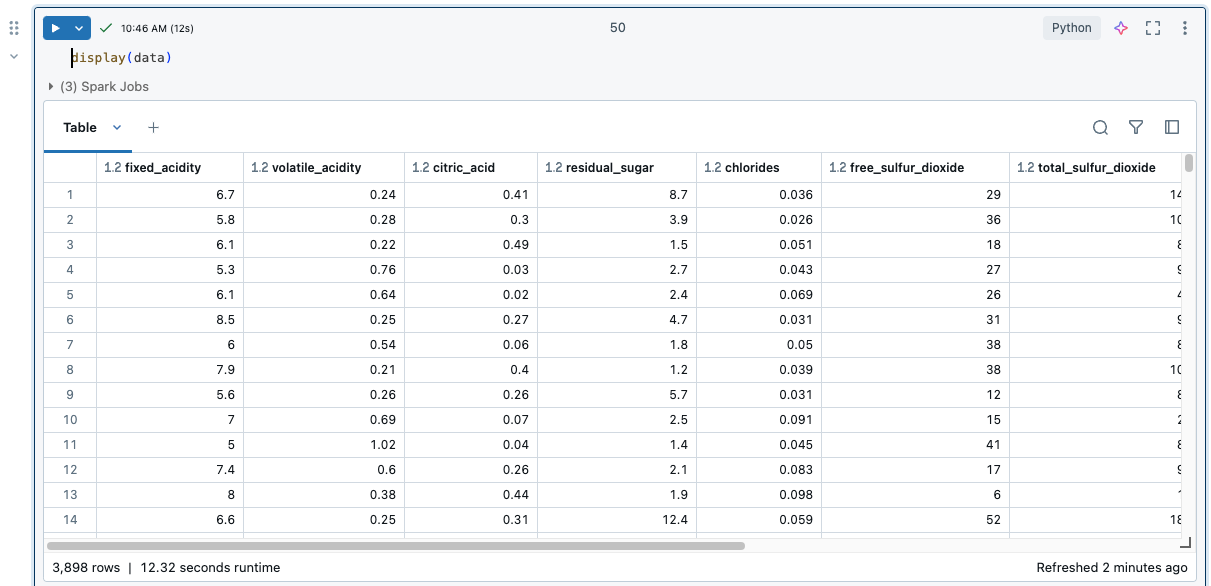
Para ver los límites de la tabla de resultados, consulte Límites de la tabla de resultados del cuaderno.
Selección de datos
Para seleccionar datos en la tabla de resultados, realice cualquiera de las acciones siguientes.
- Copie los datos o un subconjunto de los datos en el Portapapeles.
- Haga clic en un encabezado de columna o fila.
- Haga clic en la celda superior izquierda de la tabla para seleccionar toda la tabla.
- Arrastre el cursor a cualquier conjunto de celdas para seleccionarlas.
Para abrir un panel lateral que muestre información sobre la selección, haga clic en el icono ![]() del panel de la esquina superior derecha, junto al cuadro Buscar.
del panel de la esquina superior derecha, junto al cuadro Buscar.
![]()
Copiar datos en el portapapeles
Para copiar la tabla de resultados en formato CSV en el Portapapeles, haga clic en la flecha hacia abajo situada junto a la pestaña título de la tabla y, a continuación, haga clic en Copiar resultados en el Portapapeles.

Como alternativa, haga clic en el cuadro de la parte superior izquierda de la tabla para seleccionar la tabla completa y, a continuación, haga clic con el botón derecho y seleccione Copiar en el menú desplegable.
Hay varias maneras de copiar los datos seleccionados:
- Presione
Cmd + Cen MacOS oCtrl + Cen Windows para copiar los resultados en el Portapapeles en formato CSV. - Haga clic con el botón derecho y seleccione Copiar para copiar los resultados en el Portapapeles en formato CSV.
- Haga clic con el botón derecho y seleccione Copiar como para copiar los datos seleccionados en formato CSV, TSV o Markdown.

Ordenar resultados
Para ordenar la tabla de resultados por los valores de una columna, mantenga el cursor sobre el nombre de la columna. El icono que contiene el nombre de columna aparece a la derecha de la celda. Haga clic en la flecha para ordenar la columna.

Para ordenar por varias columnas, mantenga presionada la tecla Mayús mientras hace clic en la flecha de ordenación de las columnas.
La ordenación sigue el criterio de ordenación natural de forma predeterminada. Para aplicar un criterio de ordenación lexicográfico, use ORDER BY en SQL o en las funciones respectivas SORT disponibles en su entorno.
Filtrar los resultados
Use filtros en una tabla de resultados para echar un vistazo más detallado a los datos. Los filtros aplicados a las tablas de resultados también afectan a las visualizaciones, lo que permite la exploración interactiva sin modificar la consulta o el conjunto de datos subyacentes. Ver Filtrar una visualización.
Hay varias maneras de crear un filtro:
Databricks Asistente
Uso de avisos de lenguaje natural con el Asistente
Cree filtros mediante avisos de lenguaje natural:
- Haga clic en
en la esquina superior derecha de los resultados de la celda.
- En el cuadro de diálogo que aparece, escriba texto que describa el filtro que desee.
- Haga clic en
. El Asistente generará y aplicará el filtro automáticamente.
Si desea crear filtros adicionales con el Asistente, haga clic en de datos junto a los filtros para introducir otro aviso.
Consulte Filtrado de datos con indicaciones en lenguaje natural.
Cuadro de diálogo de filtro
Uso del cuadro de diálogo de filtro integrado
- Si no tiene habilitado Databricks Assistant, haga clic en
En la esquina superior derecha de los resultados de la celda para abrir el cuadro de diálogo de filtro. También puede acceder a este cuadro de diálogo haciendo clic en
 .
. - Seleccione la columna que desea filtrar.
- Seleccione la regla de filtro que desea aplicar.
- Seleccione los valores que desea filtrar.

Por valor
Filtrar por un valor específico
- En la tabla de resultados, haga clic con el botón derecho en una celda con ese valor.
- Seleccione Filtrar por este valor en el menú desplegable.
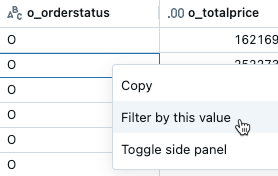
Por columna
Filtrar por una columna específica
- Mantenga el puntero sobre la columna en la que desea filtrar.
- Haga clic en
.
- Haga clic en Filtro.
- Seleccione los valores para los que desea filtrar.

Para habilitar o deshabilitar temporalmente un filtro, active el botón Habilitado/Deshabilitado en el cuadro de diálogo.
Para eliminar un filtro, haga clic en junto al nombre del filtro
 .
.
Aplicación de filtros al conjunto de datos completo
De forma predeterminada, los filtros solo se aplican a los resultados que se muestran en la tabla de resultados. Si los datos devueltos se truncan (por ejemplo, cuando una consulta devuelve más de 10 000 filas o el conjunto de datos es mayor que 2 MB), el filtro solo se aplica a las filas devueltas. Una nota de la parte superior derecha de la tabla indica que el filtro se aplicó a los datos truncados.
Puede optar por filtrar el conjunto de datos completo en su lugar. Haga clic en Datos truncadosy luego elija Conjunto de datos completo. Según el tamaño del conjunto de datos, el filtro puede tardar mucho tiempo en aplicarse.

Creación de una consulta a partir de resultados filtrados
Desde una tabla de resultados filtrada o una visualización en un cuaderno con SQL como lenguaje predeterminado, puede crear una nueva consulta con los filtros aplicados. En la parte superior derecha de la tabla o visualización, haga clic en Crear consulta. La consulta se agrega como la celda siguiente del cuaderno.
La consulta creada aplica los filtros encima de la consulta original. Esto le permite trabajar con un conjunto de datos más pequeño y relevante, lo que permite la exploración y el análisis de datos más eficaces.

Exploración de columnas
Para facilitar el trabajo con tablas que tienen muchas columnas, puede usar el explorador de columnas. Para abrir el explorador de columnas, haga clic en el icono de columna ( En la parte superior derecha de una tabla de resultados.
El explorador de columnas permite:
- Buscar columnas: escriba en la barra de búsqueda para filtrar la lista de columnas. Haga clic en una columna en el explorador para ir a ella dentro de la tabla de resultados.
- Mostrar u ocultar columnas: use las casillas para controlar la visibilidad de las columnas. La casilla de verificación en la parte superior modifica la visibilidad de todas las columnas de una sola vez. Las columnas individuales se pueden mostrar u ocultar mediante las casillas situadas junto a sus nombres.
- Anclar columnas: mantenga el puntero sobre un nombre de columna para mostrar un icono de anclaje. Haga clic en el icono de anclaje para anclar la columna. Las columnas ancladas permanecen visibles mientras te desplazas horizontalmente por la tabla de resultados.
-
Reorganizar columnas: haga clic y mantenga presionado el icono de arrastrar (
A la derecha del nombre de una columna, arrastre y coloque la columna en su nueva posición deseada. Esto reordena las columnas de la tabla de resultados.

Aplicación de formato a columnas
Los encabezados de columna indican el tipo de datos de la columna. Por ejemplo,  indica el tipo de datos entero. Mantenga el puntero sobre el indicador para ver el tipo de datos.
indica el tipo de datos entero. Mantenga el puntero sobre el indicador para ver el tipo de datos.
Puede dar formato a las columnas en tablas de resultados como tipos como Moneda, Porcentaje, Dirección URL y mucho más, con control sobre las posiciones decimales para que las tablas sean más claras.
Dé formato a las columnas del menú kebab en el nombre de columna.
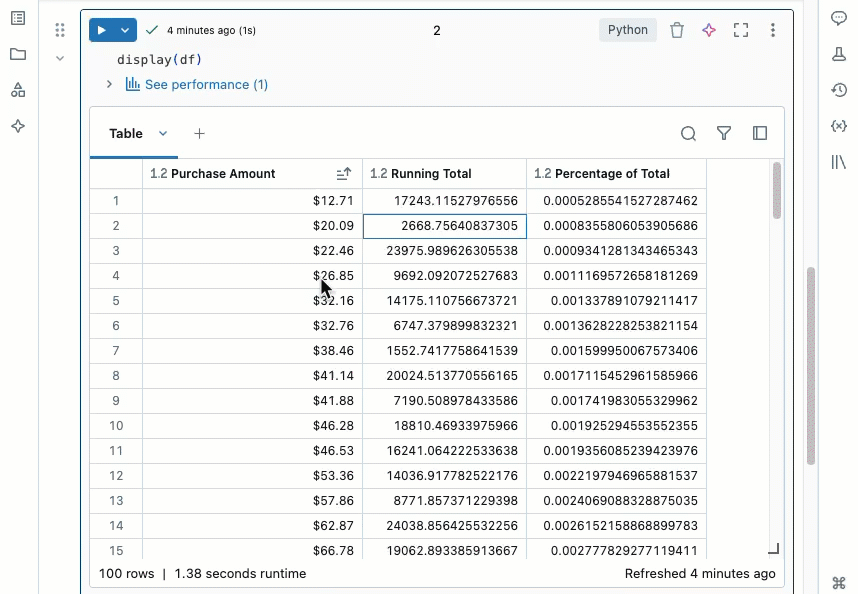
Descargar los resultados
De manera predeterminada, la descarga de los resultados está habilitada. Para alternar esta configuración, consulte Administración de la capacidad de descargar resultados de cuadernos.
Puede descargar en el equipo local el resultado de una celda que contenga una salida tabular. Haga clic en la flecha que apunta hacia abajo situada junto al título de la pestaña. Las opciones del menú dependen del número de filas del resultado y de la versión de Databricks Runtime. Los resultados descargados se guardan en el equipo local como un archivo CSV con un nombre correspondiente al nombre del cuaderno.

En el caso de los cuadernos conectados a almacenes SQL o a un cómputo sin servidor, también puede descargar los resultados como un archivo de Excel.

Exploración de los resultados de las celdas SQL
En un cuaderno de Databricks, los resultados de una celda del lenguaje SQL están disponibles automáticamente como dataFrame asignado a la variable _sqldf. Puede usar la _sqldf variable para hacer referencia a la salida sql anterior en las celdas posteriores de Python y SQL. Para obtener más información, consulte Exploración de los resultados de las celdas SQL.
Visualización de varias salidas por celda.
Los cuadernos de Python y las celdas con %python en cuadernos que no son de Python admiten varias salidas por celda. Por ejemplo, la salida del código siguiente incluye tanto el trazado como la tabla:
import pandas as pd
from sklearn.datasets import load_iris
data = load_iris()
iris = pd.DataFrame(data=data.data, columns=data.feature_names)
ax = iris.plot()
print("plot")
display(ax)
print("data")
display(iris)
Cambiar el tamaño de las salidas
Redimensiona los resultados de celda arrastrando la esquina inferior derecha de la tabla o visualización.

Confirmar los resultados de los cuadernos en las carpetas Git de Databricks
Para obtener más información sobre la consignación de salidas de cuaderno .ipynb, consulte Permitir la consignación de salidas de cuaderno .ipynb.
- El cuaderno debe ser un archivo .ipynb
- La configuración del administrador del área de trabajo debe permitir que se confirmen las salidas del cuaderno.